SimCapture On-Premise Enterprise : Rapports
- Notes de version de SimCapture Cloud
- Aide à l'administrateur et au corps professoral SimCapture Cloud
- Aide SimCapture Cloud Learner
- Aide SimCapture sur site
- Aide SimCapture pour les compétences
- Aide de l'application SimCapture Mobile Camera
- Aide des applications compagnons SimCapture
- Cas d'utilisation SimCapture Cloud
- Aide aux intégrations
- Aide aux informations techniques sur le matériel et le réseau
- Glossaire
- Samaritan Help
Sur la page d'accueil d'un administrateur, vous verrez un aperçu du rapport d'utilisation de votre centre. Les données seront automatiquement ajoutées à cet aperçu au fil du temps, et SimCapture est utilisé pour enregistrer les sessions.
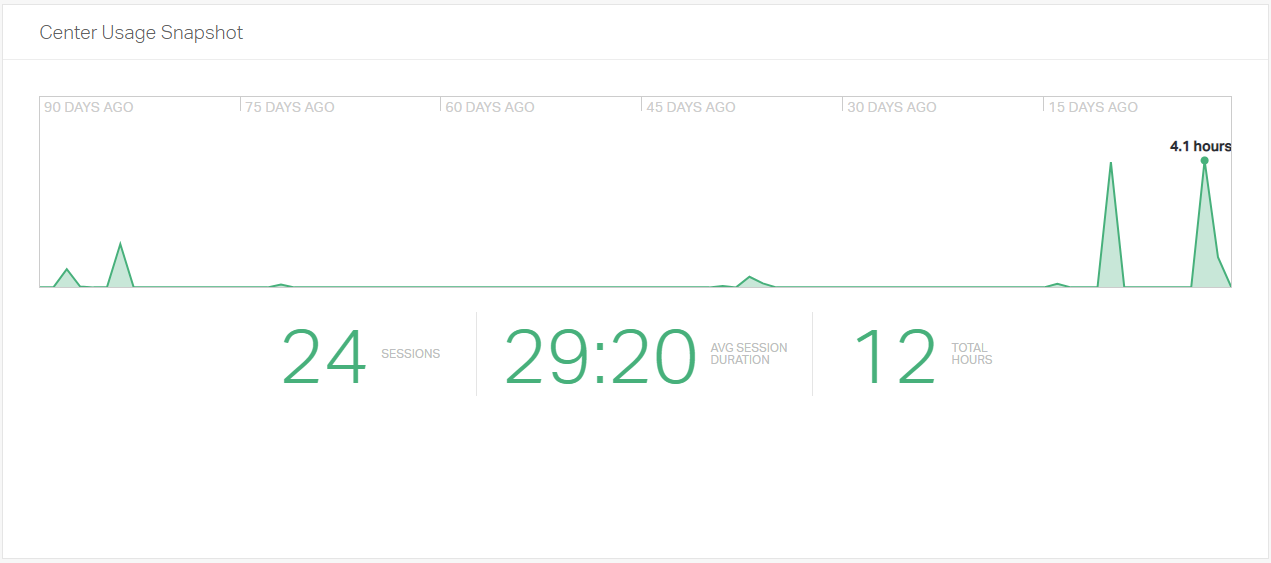
En cliquant sur « Rapports » dans la barre de navigation supérieure, vous accéderez à la page d'accueil des rapports. Vous y trouverez un aperçu de votre rapport d'heures enregistrées, ainsi que des aperçus du nombre de sessions, de l'utilisation des annotations de session et des heures de contact des apprenants. Pour personnaliser et exécuter vos rapports, cliquez sur le groupe de rapports souhaité en haut à gauche de l'écran.
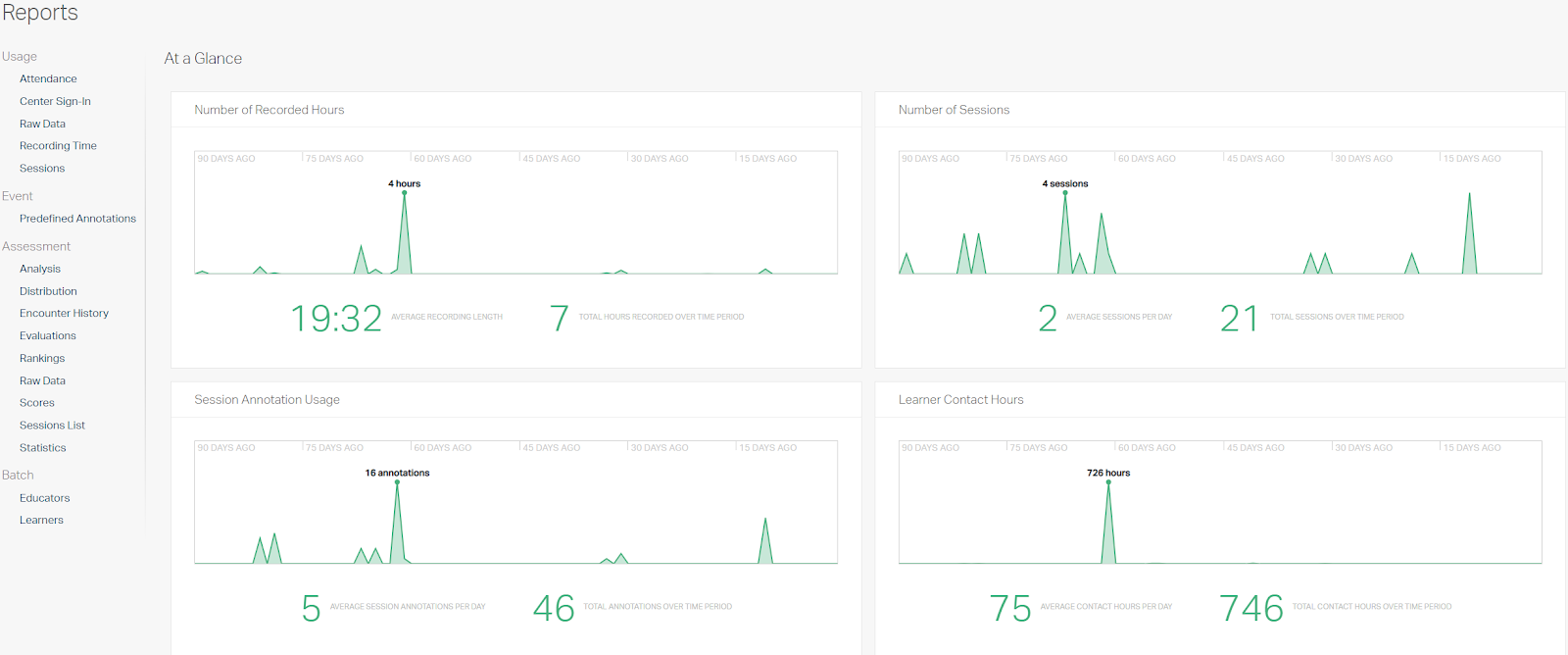
Une fois que vous avez cliqué sur le type de rapport que vous souhaitez exécuter, vous devrez sélectionner le rapport spécifique dans la liste déroulante disponible.
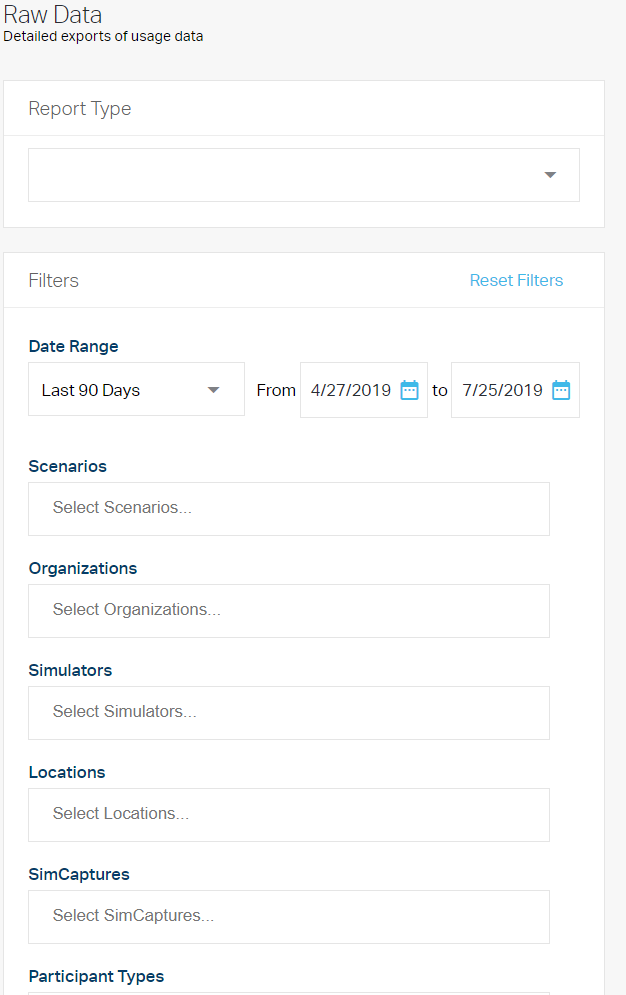
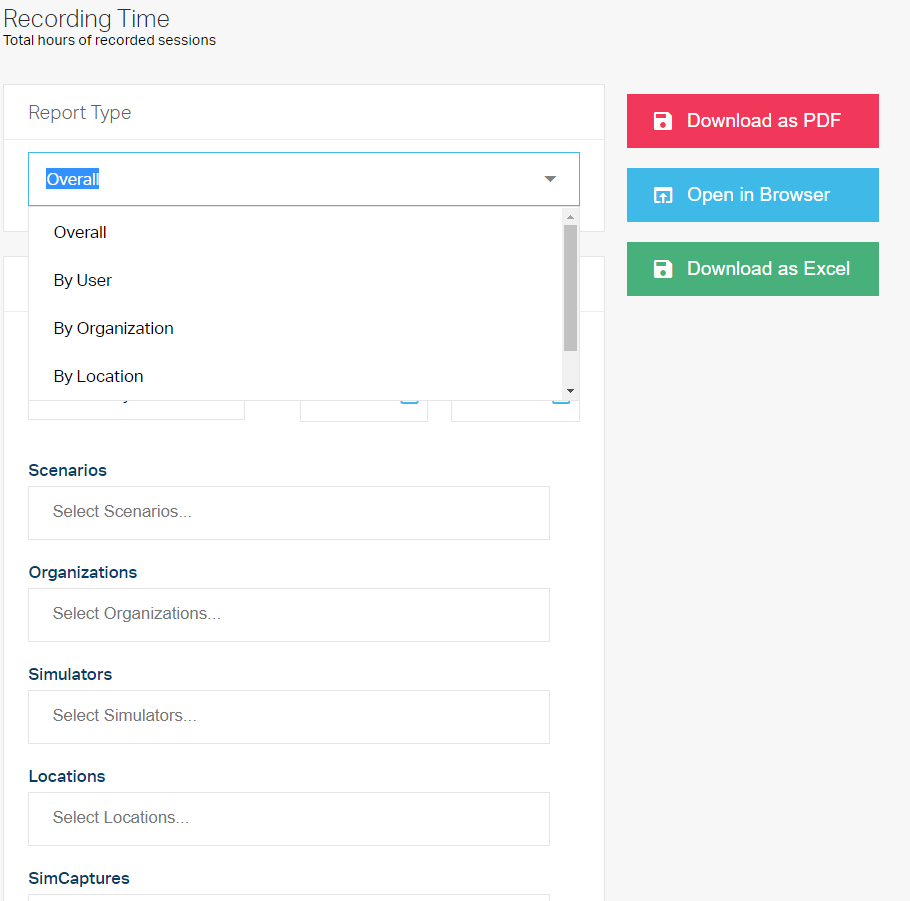
Une fois votre rapport sélectionné, faites défiler la page et sélectionnez des filtres pour restreindre les données à afficher. Une fois le rapport configuré, vous pouvez choisir de le télécharger au format PDF, de l'ouvrir dans un autre onglet de votre navigateur ou de le télécharger au format Excel. Si vous choisissez un rapport de données brutes, vous ne pourrez le télécharger qu'au format Excel.
Utiliser trop de filtres peut entraîner une erreur indiquant qu'aucune donnée n'a été renvoyée. Dans ce cas, vous devrez ajuster vos filtres, car ils sont trop restrictifs et le logiciel n'a trouvé aucune donnée correspondant à votre requête.
Exécutez fréquemment des rapports d'évaluation
Rapports d'analyse : ces rapports montrent le pourcentage de réponses correctes, les points gagnés pour les listes de contrôle et la comparaison avec d'autres étudiants.
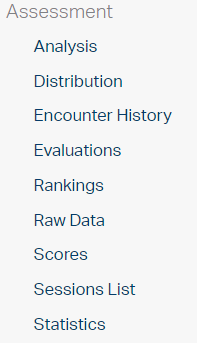
Lorsque vous exécutez ce rapport, vous disposez de plusieurs options d’analyse :
- Corrélation des questions : montre la performance des étudiants sur cette question en corrélation avec la réussite globale de l'évaluation.
- Analyse des questions (toutes) : affiche toutes les questions dans le filtre sélectionné (triées par évaluation) et répertorie le nombre de réponses incorrectes, partiellement correctes et entièrement correctes sélectionnées pour chacune, suivi du pourcentage de score moyen.
- Analyse des questions (moyennes les plus basses) : affiche toutes les questions dans le filtre sélectionné (triées par évaluation) qui ont une faible moyenne de réponses correctes (moins de 25 %) et répertorie le nombre de réponses incorrectes, partiellement correctes et entièrement correctes sélectionnées pour chacune, suivi du pourcentage de score moyen.
- Analyse des questions (moyennes les plus élevées) : affiche toutes les questions dans le filtre sélectionné (triées par évaluation) qui ont une moyenne élevée de réponses correctes (plus de 80 %) et répertorie le nombre de réponses incorrectes, partiellement correctes et entièrement correctes sélectionnées pour chacune, suivi du pourcentage de score moyen.
- Analyse des réponses : affiche toutes les réponses disponibles aux questions correspondant aux filtres sélectionnés (regroupées par évaluation) et répertorie le nombre de points offerts par chaque réponse, le pourcentage de points de questions complètes représenté par la réponse, ainsi que les représentations en pourcentage et numériques du nombre de participants pour sélectionner la réponse.
- Cohérence inter-évaluateurs : compare la manière dont les différents évaluateurs ont tendance à noter chaque catégorie pour chaque évaluation.
Histoire de la rencontre
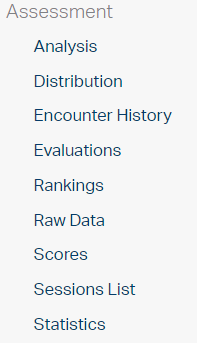
- Rencontres apprenant/patient (nombre) : répertorie toutes les rencontres apprenant/patient qui ont eu lieu et le nombre de fois que chaque combinaison étudiant/patient a eu une rencontre.
- Rencontres apprenant/patient (par date) : répertorie toutes les rencontres apprenant/patient de manière plus détaillée, en décrivant les rencontres par date.